
无线网络的加密可以防止您的无线网络被非法蹭网,本文介绍修改TL-WR880N的无线网络名称(SSID)和无线密码的方法。参考该文档,您可以设置自己的无线Wi-Fi名称和加密密码。


登录路由器的管理界面后,进入
无线设置基本设置。修改
SSID号即无线网络名称。设置完成后点击
保存。此时无需重启路由器,直接进行下一步设置:
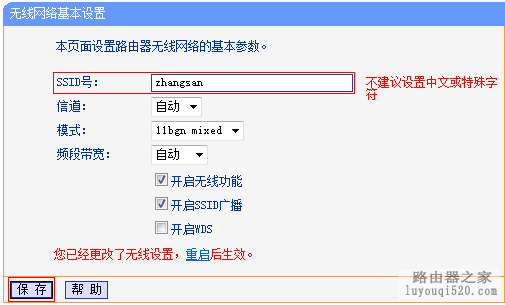

进入
无线设置无线安全设置。选择
WPA-PSK/WPA2-PSK,填写不少于8位的无线
PSK密码。
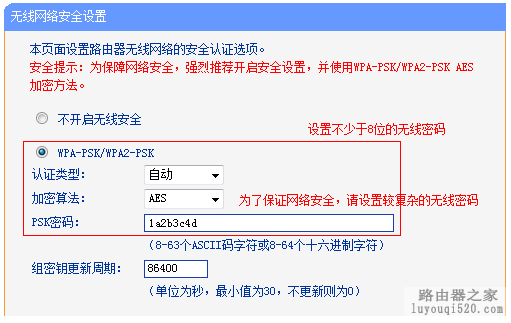

输入完成后点击最下方
保存按钮。页面下方提示
您已经更改了无线设置,重启后生效,点击
重启。
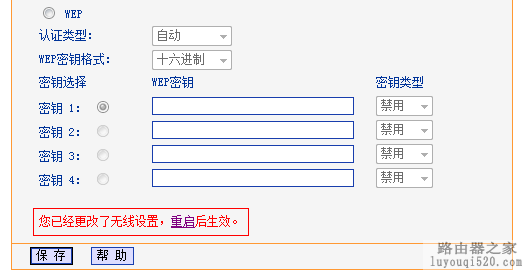
进入重启路由器页面。点击
重启路由器并
确定。
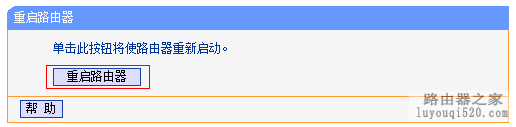
路由器重启完成,则无线参数设置生效,您的无线终端需要连接新的无线名称。
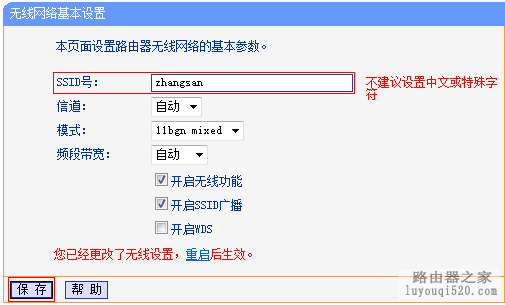
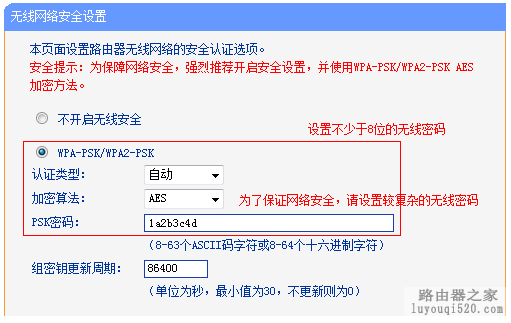
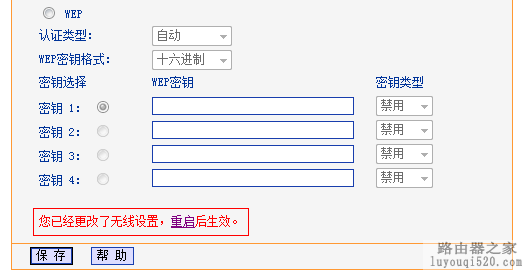 进入重启路由器页面。点击重启路由器并确定。
进入重启路由器页面。点击重启路由器并确定。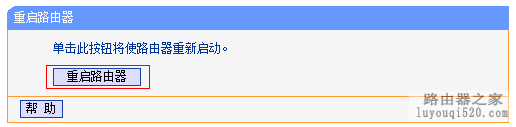 路由器重启完成,则无线参数设置生效,您的无线终端需要连接新的无线名称。
路由器重启完成,则无线参数设置生效,您的无线终端需要连接新的无线名称。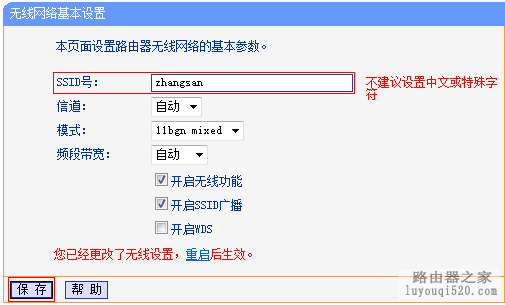
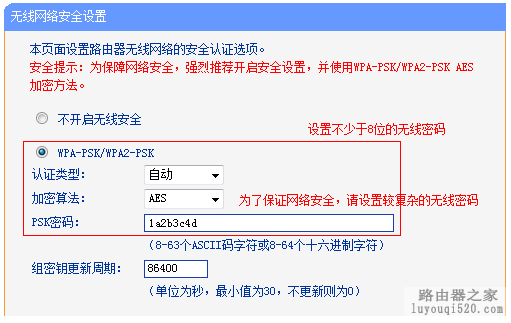
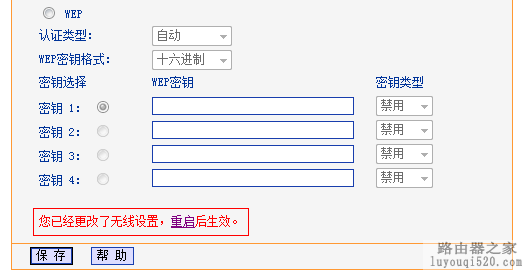 进入重启路由器页面。点击重启路由器并确定。
进入重启路由器页面。点击重启路由器并确定。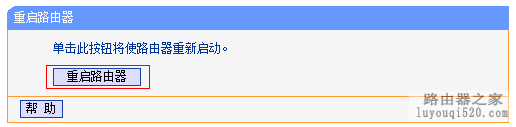 路由器重启完成,则无线参数设置生效,您的无线终端需要连接新的无线名称。
路由器重启完成,则无线参数设置生效,您的无线终端需要连接新的无线名称。